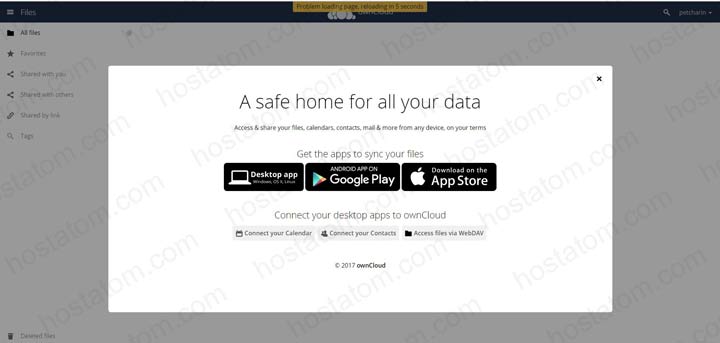ownCloud เป็น Cloud Storage ที่ทำงานคล้ายกับ Dropbox, Google Drive สนับสนุนการใช้งานผ่าน Web Browser สามารถเชื่อมต่อจากอุปกรณ์และระบบปฏิบัติการต่างๆ ได้ ไม่ว่าจะเป็น Windows, Mac OSX, iOS และ Android ใช้เก็บข้อมูลที่เป็นไฟล์, โฟลเดอร์, Contacts, Photo Galleries, Calendars และอื่นๆ ไว้บน Server ของคุณ การแชร์ไฟล์สามารถทำได้ง่ายๆ ผ่านหน้าเว็บ แชร์แบบ Public หรือแชร์ให้กลุ่มหรือผู้ใช้ในระบบได้
ในที่นี้ ขอแนะนำให้ติดตั้ง ownCloud ไว้ที่ Sub-Domain เนื่องจากในอนาคตอาจมีการขยายตัวของข้อมูลที่ใช้งานเพิ่มขึ้น จะช่วยให้ง่ายต่อการปรับ Packets หรือการโอนย้ายข้อมูลระหว่าง Server
สามารถดูวิธีสร้าง Sub-Domain ได้ที่หัวข้อ วิธีสร้าง Sub-Domain ใน Directadmin Control Panel
ขั้นตอนการติดตั้ง ownCloud
1. ดาวน์โหลดโปรแกรม ownCloud ได้ที่
https://owncloud.org/install/
2. เมื่อเข้าหน้าเว็บไซต์เรียบร้อยแล้ว สามารถดาวน์โหลดไฟล์ได้ที่เมนู Download ownCloud Server โดยคลิกที่ Download
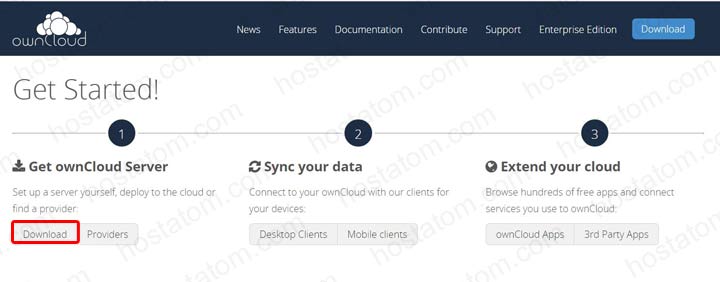
เลือก Get the ownCloud Server
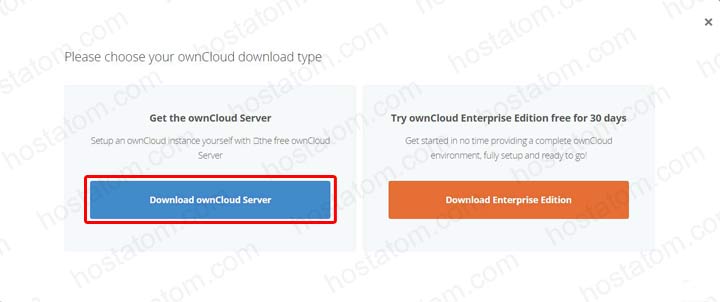
3. เลือกไฟล์ที่ต้องการดาวน์โหลด ดังภาพ
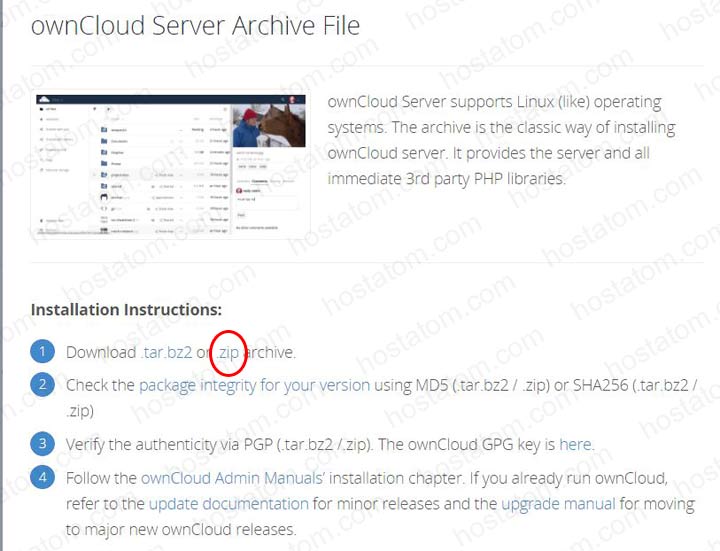
4. เมื่อดาวน์โหลดโปรแกรม ownCloud เรียบร้อยแล้ว จากนั้นอัพโหลดไฟล์ไปยังเซิพเวอร์ผ่าน FTP Client โดยดูจากหัวข้อ
5. ดำเนินการแตกไฟล์
สามารถดูขั้นตอนการแตกไฟล์ได้ที่หัวข้อ
วิธี Extract File หรือ แตกไฟล์ด้วย File Manager ใน DirectAdmin Control Panel
6. สร้างฐานข้อมูลและชื่อผู้ใช้ฐานข้อมูลของคุณ
สามารถดูขั้นตอนการสร้างฐานข้อมูลได้ที่หัวข้อ
วิธีการสร้างฐานข้อมูล
7. เข้าหน้าเว็บไซต์สำหรับการติดตั้ง ownCloud ยกตัวอย่างเช่น http://yourdomain.com/owncloud
8. กำหนด Username และ Password เพื่อสร้างบัญชีผู้ดูแลระบบ
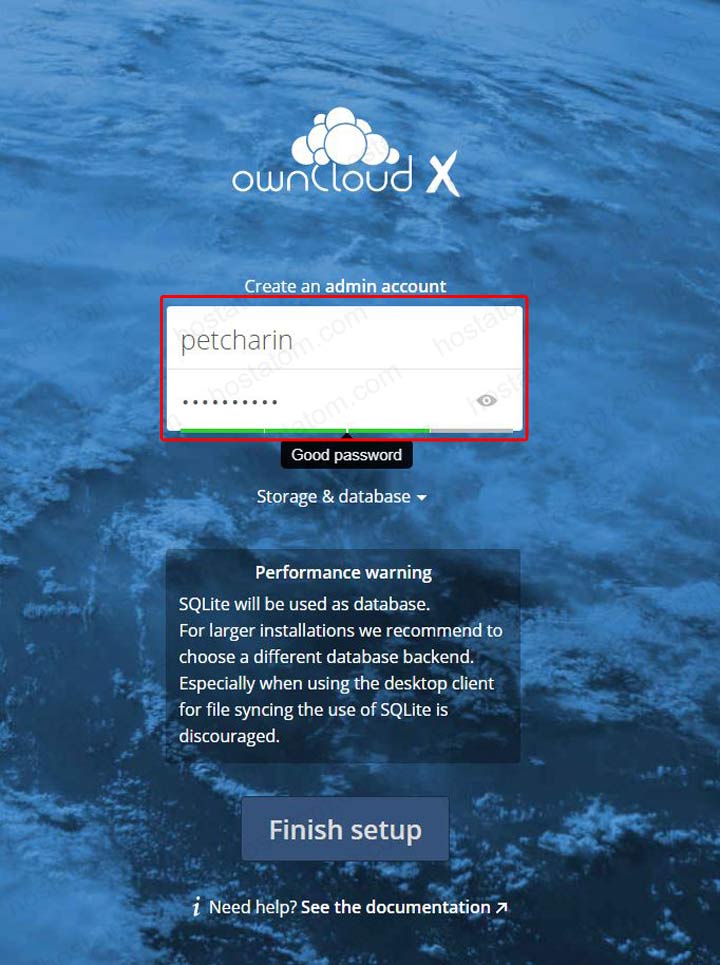
9. คลิกเมนู Storage & database (พื้นที่จัดเก็บข้อมูลและฐานข้อมูล)
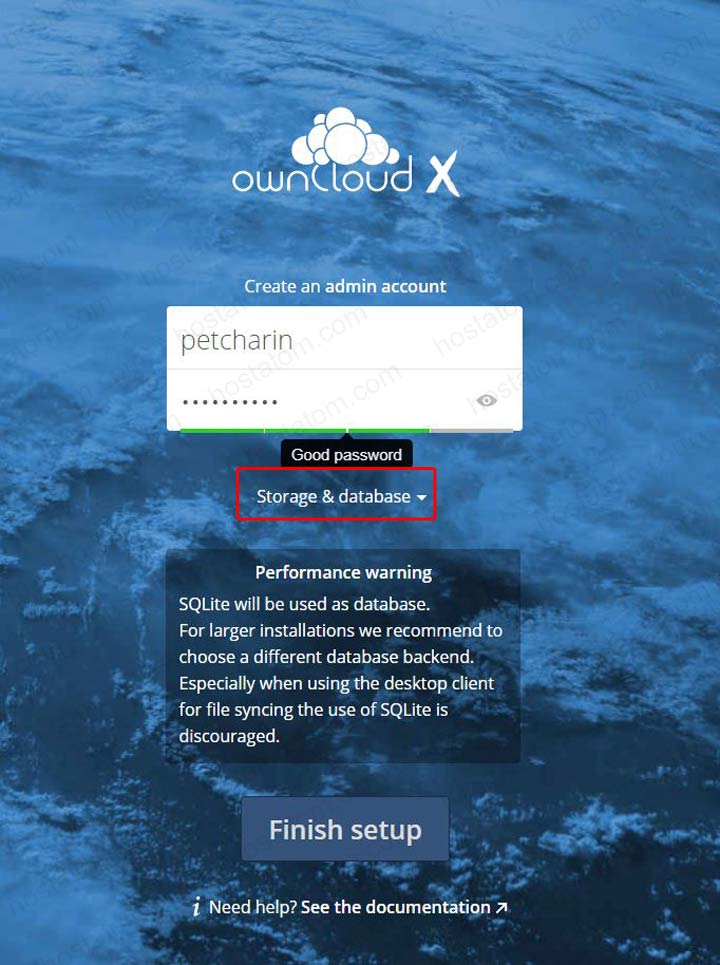
10. เมนูตั้งค่าฐานข้อมูลให้เลือก MySQL/MariaDB
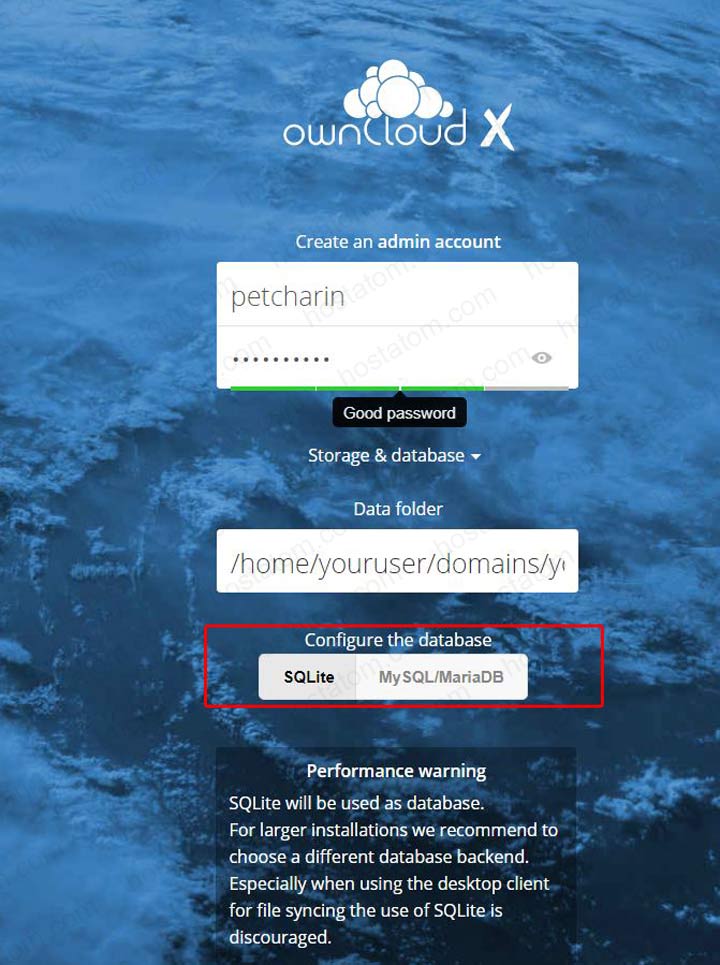
11. ระบุรายละเอียดฐานข้อมูลที่ได้สร้างขึ้นตามข้อ 6 จากนั้นคลิกปุ่ม ติดตั้งเรียบร้อยแล้ว
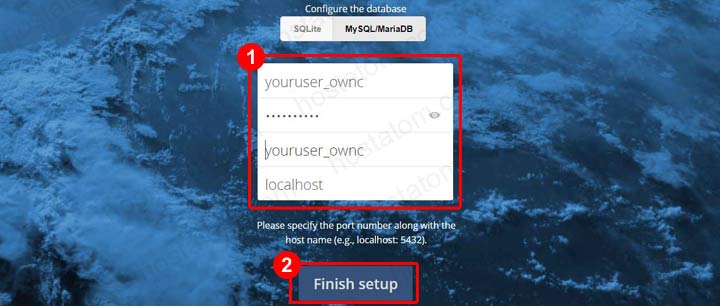
12. เสร็จสิ้นการติดตั้ง ใส่ Username กับ Password เพื่อเข้าสู่หน้าเว็บ ownCloud

13. เข้าสู่หน้าเว็บของ ownCloud เพื่อใช้งาน